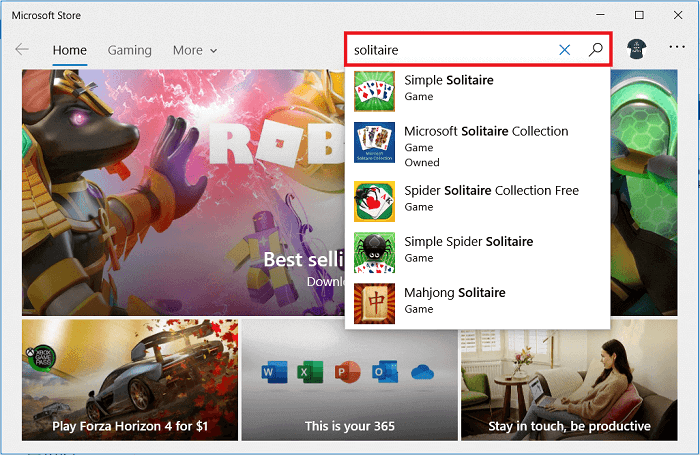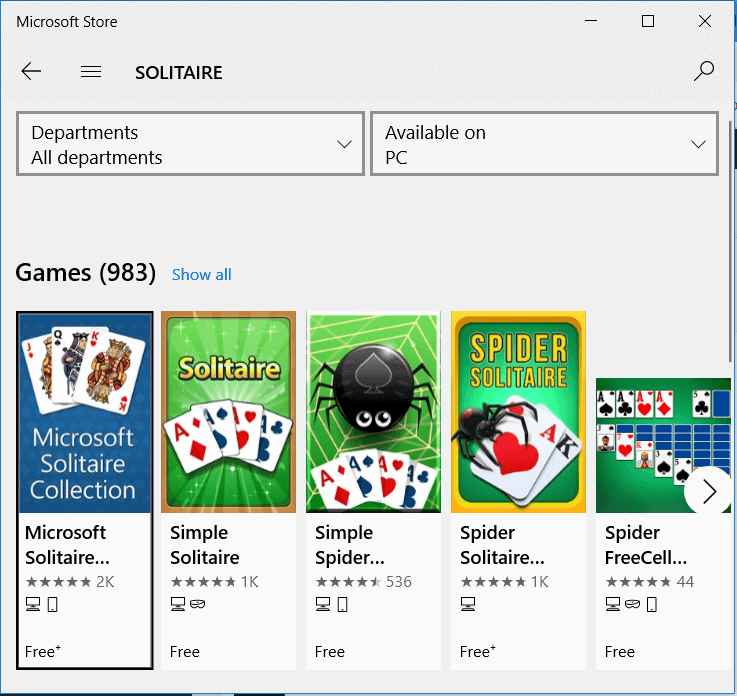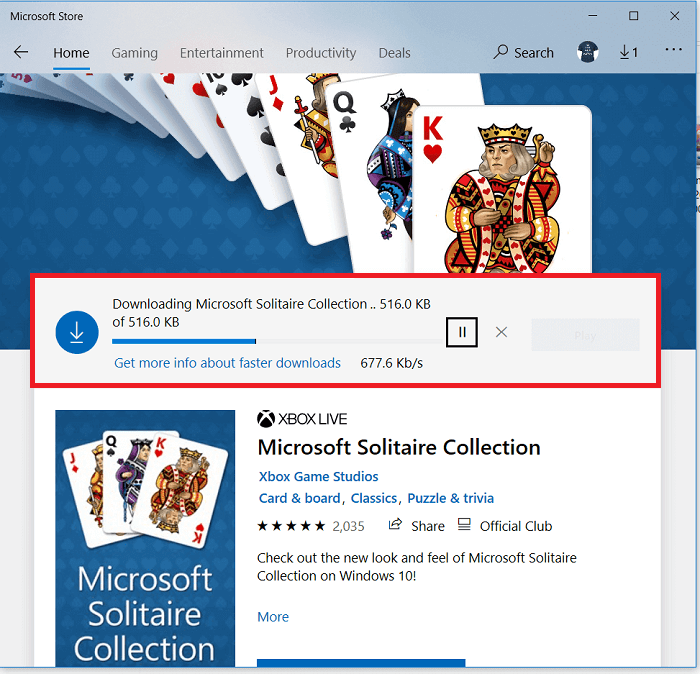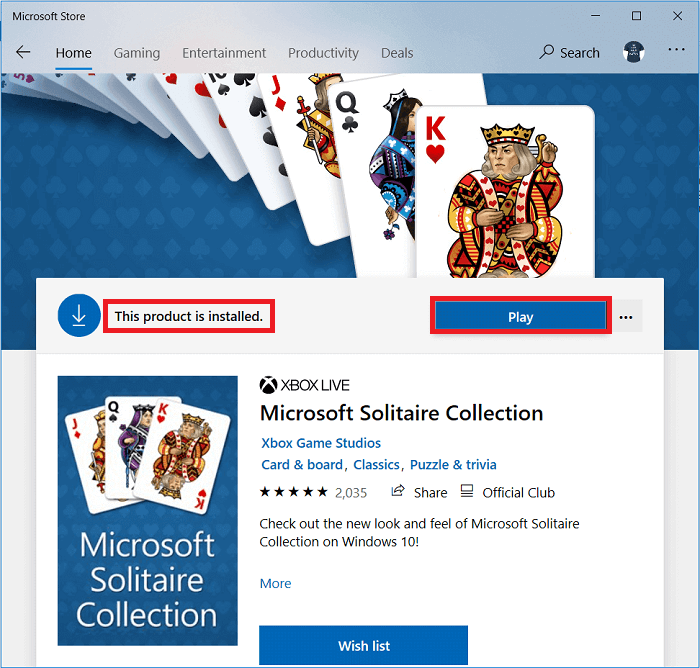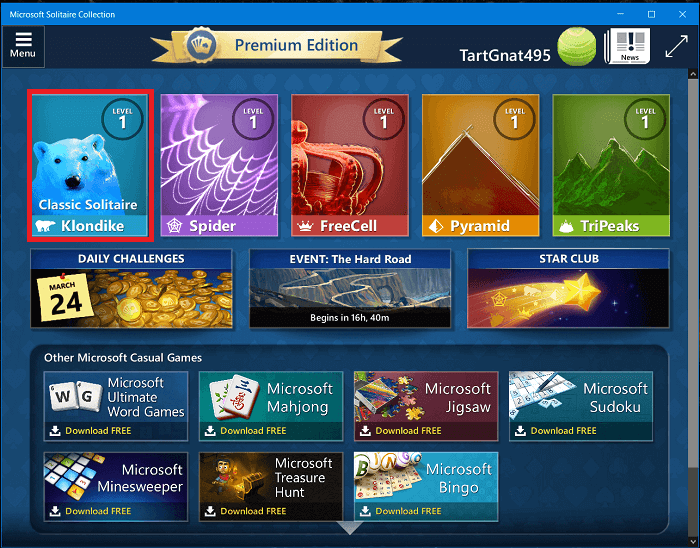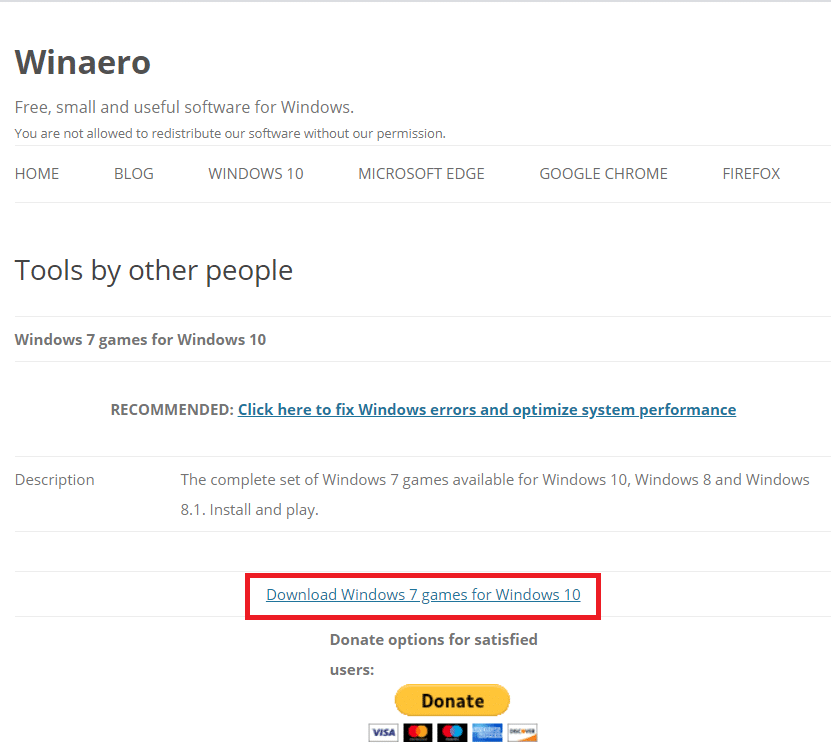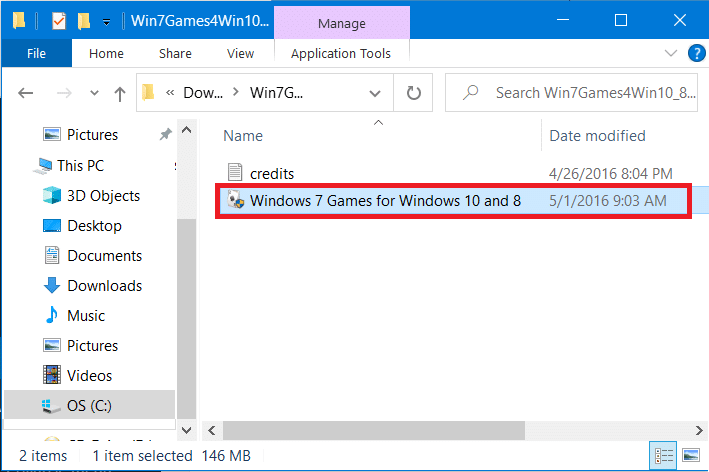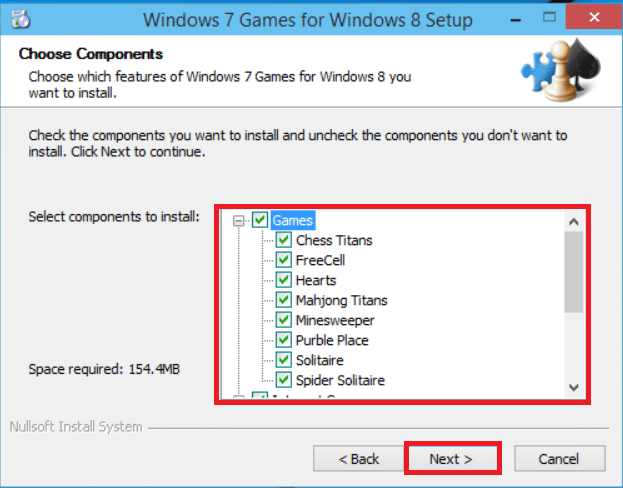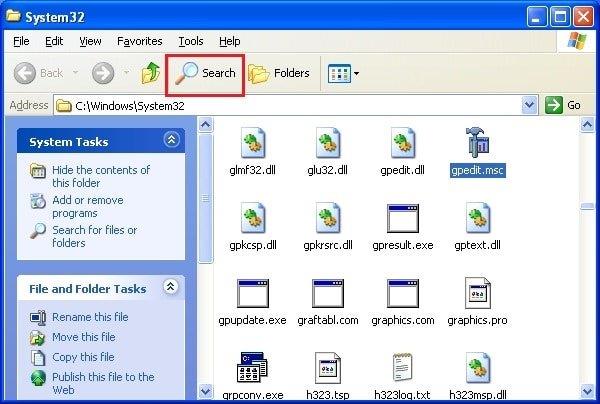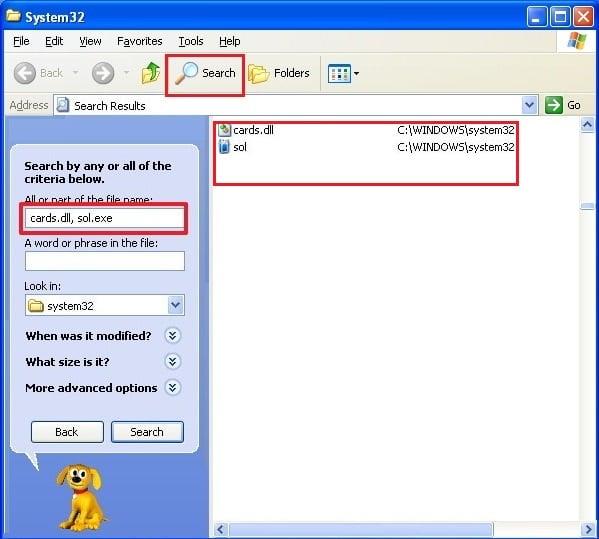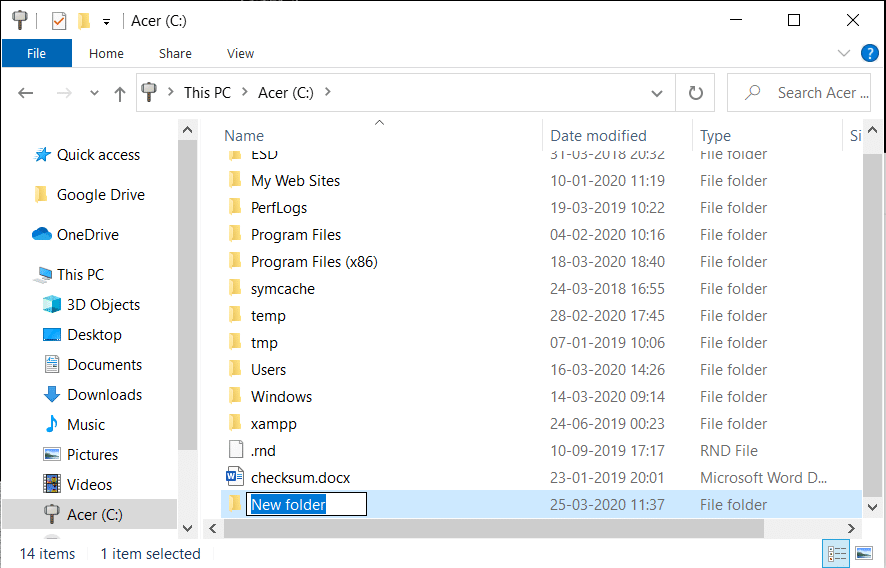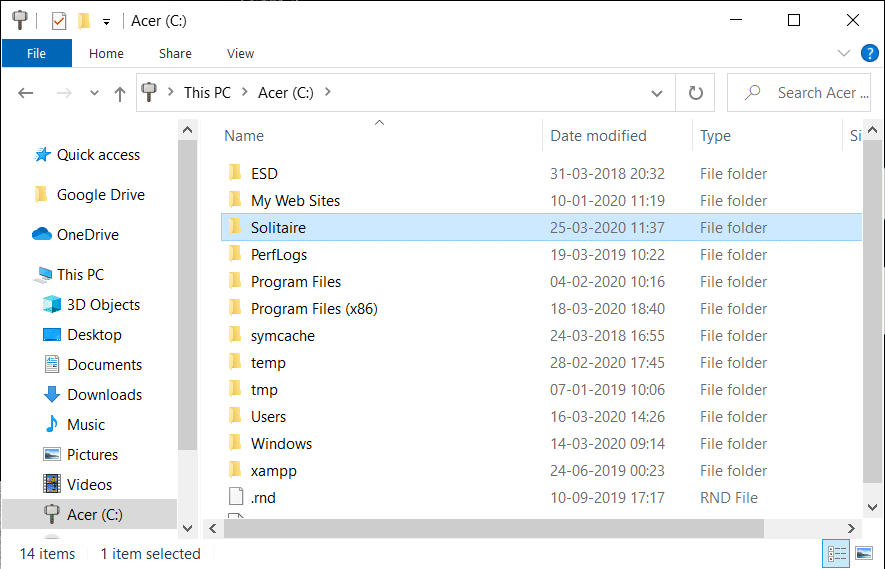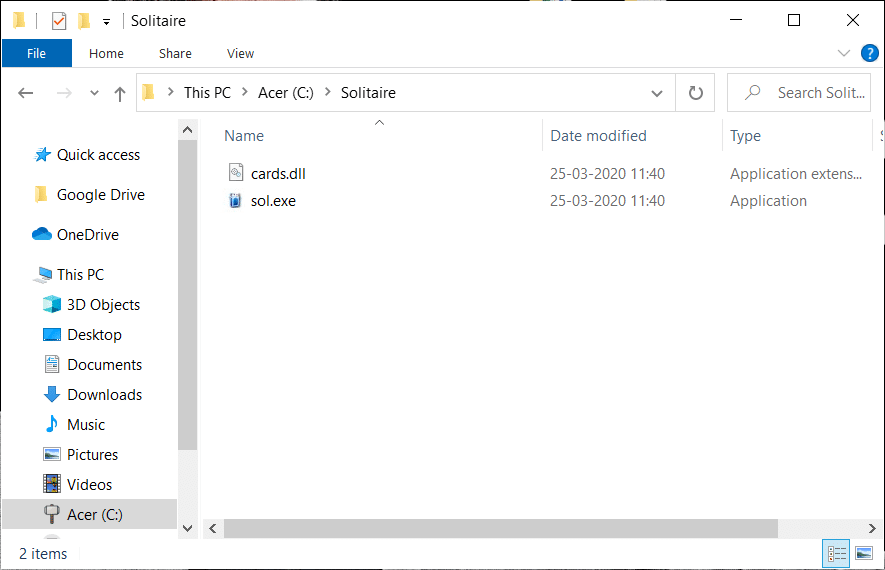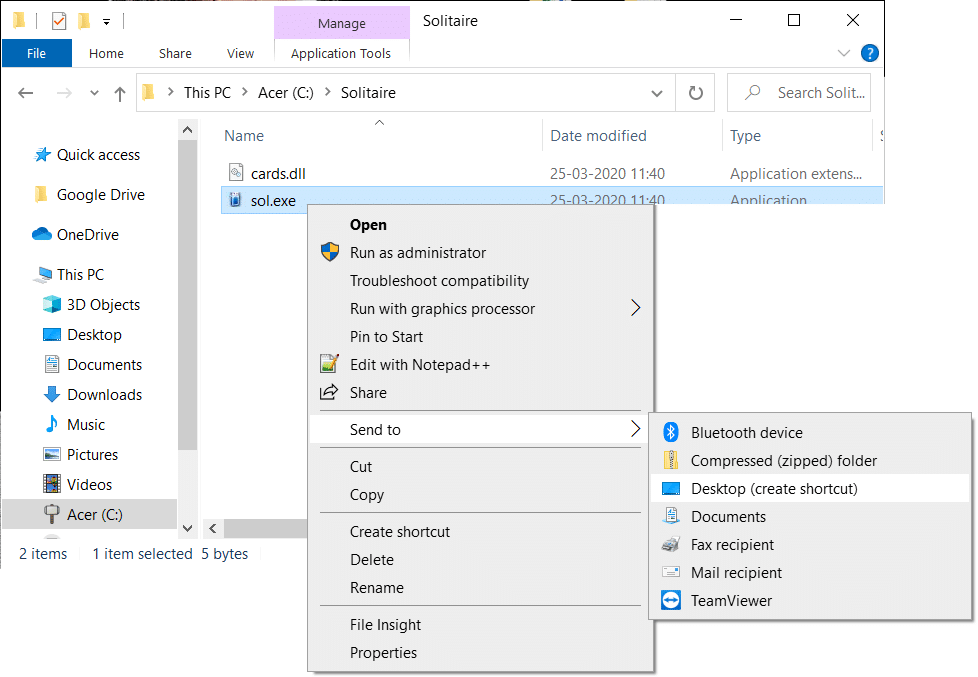Möchten Sie das klassische Solitaire-Spiel unter Windows 10 spielen? Sie werden enttäuscht sein zu wissen, dass Windows 10 nicht über das klassische Solitaire-Spiel verfügt. Windows 10 verfügt zwar über die Microsoft Solitaire Collection, eine Sammlung von Versionen von Solitaire, die jedoch auch nicht vorinstalliert ist.
Das klassische Solitaire-Spiel ist seit der Veröffentlichung von Windows 3.0 im Jahr 1990 Teil der Windows-Familie . Tatsächlich ist das klassische Solitaire-Spiel eine der am häufigsten verwendeten Anwendungen von Windows. Aber mit der Veröffentlichung von Windows 8.1 wurde der klassische Solitaire durch eine moderne Version namens „Microsoft Solitaire Collection“ ersetzt.

Obwohl die Microsoft Solitaire Collection in Windows 10 kostenlos installiert werden kann und mit mehreren anderen klassischen Kartenspielen gebündelt wird, ist es einfach nicht dasselbe. Sie müssen ein Abonnement bezahlen, um die Werbung zu entfernen und zusätzliche Funktionen freizuschalten. Wenn Sie also unbedingt das klassische Solitaire-Spiel unter Windows 10 spielen möchten oder nicht für das Spielen eines Spiels bezahlen möchten, dann gibt es eine Möglichkeit, das klassische Solitaire-Spiel in Windows 10 zu erhalten. Zu wissen, wo Sie suchen müssen, ist der Schlüssel.
Inhalt
3 Möglichkeiten, ein klassisches Solitaire-Spiel unter Windows 10 zu erhalten
Methode 1: Installieren Sie Classic Solitaire aus dem Windows 10 Store
1. Navigieren Sie zum Microsoft Store, indem Sie in der Startmenüsuche danach suchen und dann auf das Suchergebnis klicken, um es zu öffnen.

2. Sobald der Microsoft Store geöffnet ist, geben Sie Microsoft Solitaire in das Suchfeld ein und drücken Sie die Eingabetaste.
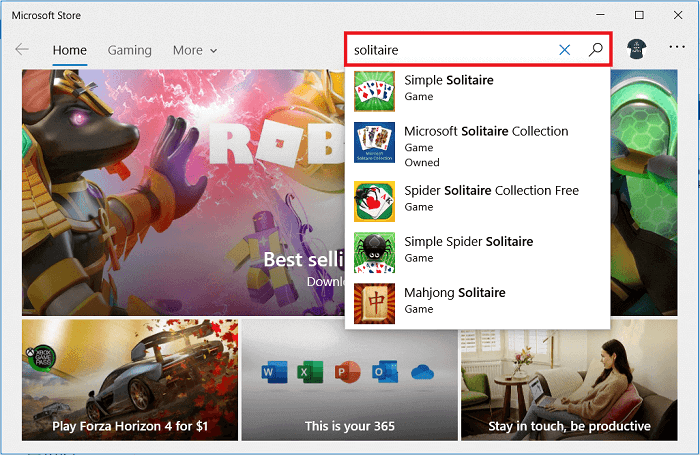
3. Jetzt wird eine Liste von Solitaire-Spielen angezeigt. Wählen Sie das offizielle Xbox-Entwicklerspiel namens Microsoft Solitaire-Sammlung aus , um es zu installieren.
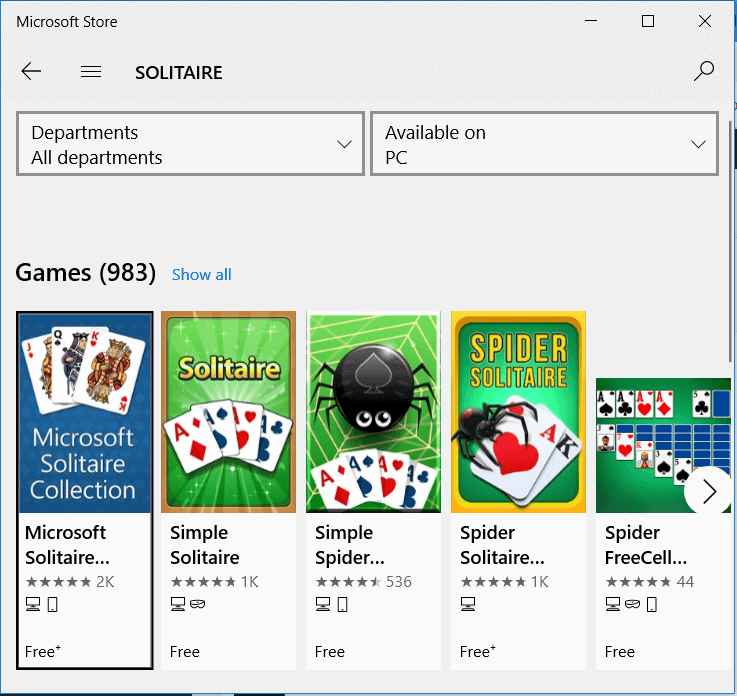
4. Klicken Sie nun auf die Schaltfläche Installieren neben dem Drei-Punkte-Symbol auf der rechten Seite des Bildschirms.

5. Microsoft Solitare Collection wird auf Ihren PC/Laptop heruntergeladen.
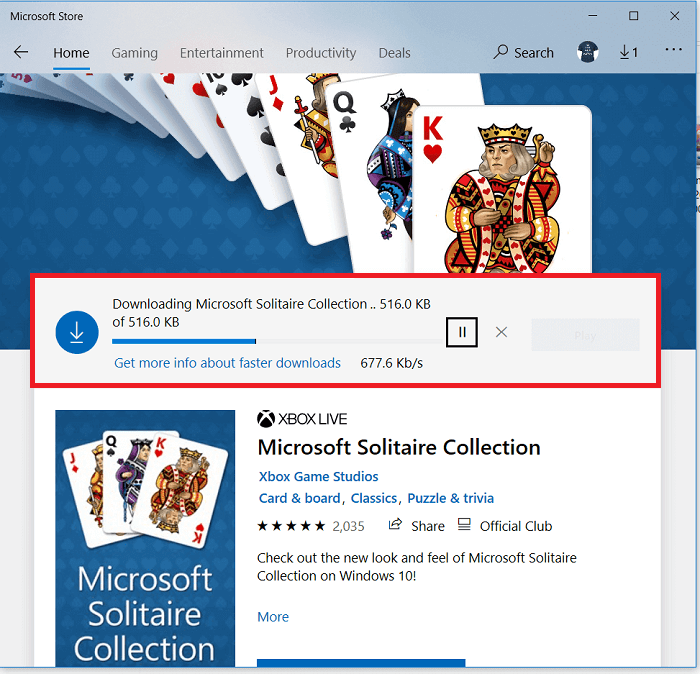
6. Sobald die Installation abgeschlossen ist, wird die Meldung „ Dieses Produkt ist installiert “ angezeigt. Klicken Sie auf den Play- Button, um das Spiel zu öffnen.
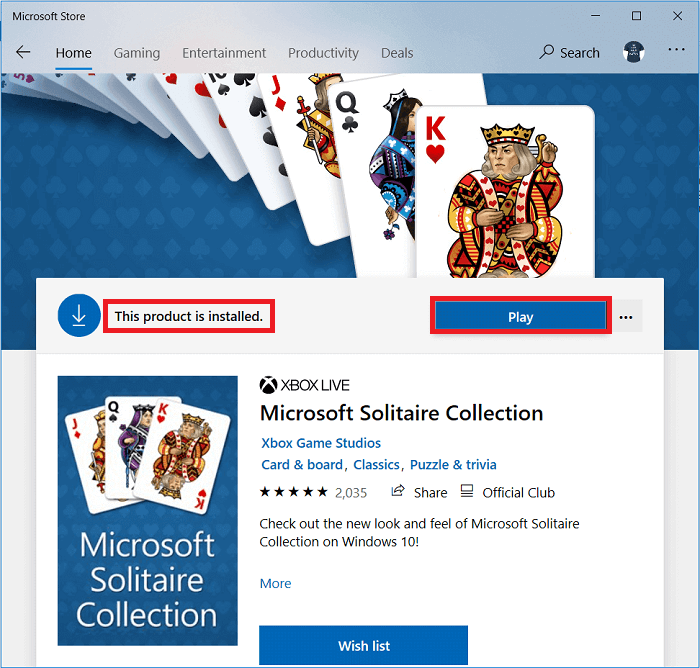
7. Um nun das klassische Solitaire-Spiel zu spielen, das wir unter Windows XP/7 gespielt haben, klicken Sie auf die allererste Option Klondike .
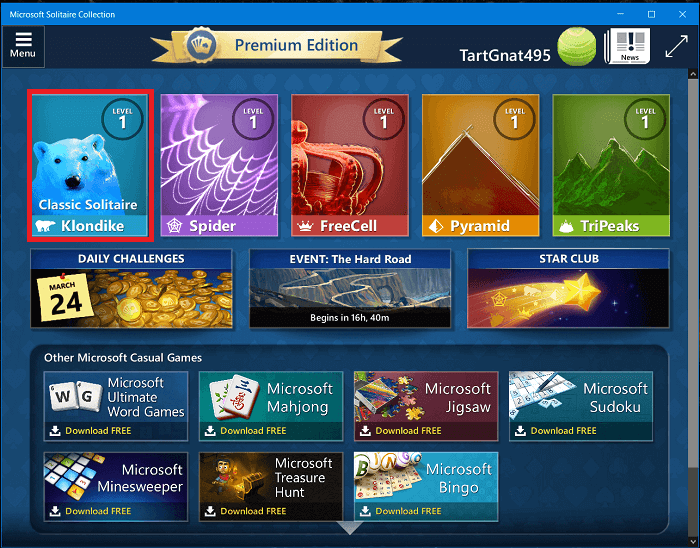
Voila, jetzt können Sie das klassische Solitaire-Spiel in Ihrem Windows 10-System spielen, aber wenn Sie Probleme mit dieser Methode haben oder ein Problem mit der Installation auftritt, fahren Sie mit der nächsten Methode fort.
Lesen Sie auch: Fix kann Microsoft Solitaire Collection nicht starten
Methode 2: Laden Sie das Spielpaket von der Website eines Drittanbieters herunter
Eine andere Möglichkeit, das klassische Solitaire-Spiel zu erhalten, besteht darin, sie von der WinAero-Website herunterzuladen und zu installieren.
1. Navigieren Sie zum Herunterladen zur WinAero-Website . Klicken Sie auf Windows 7-Spiele für Windows 10 herunterladen.
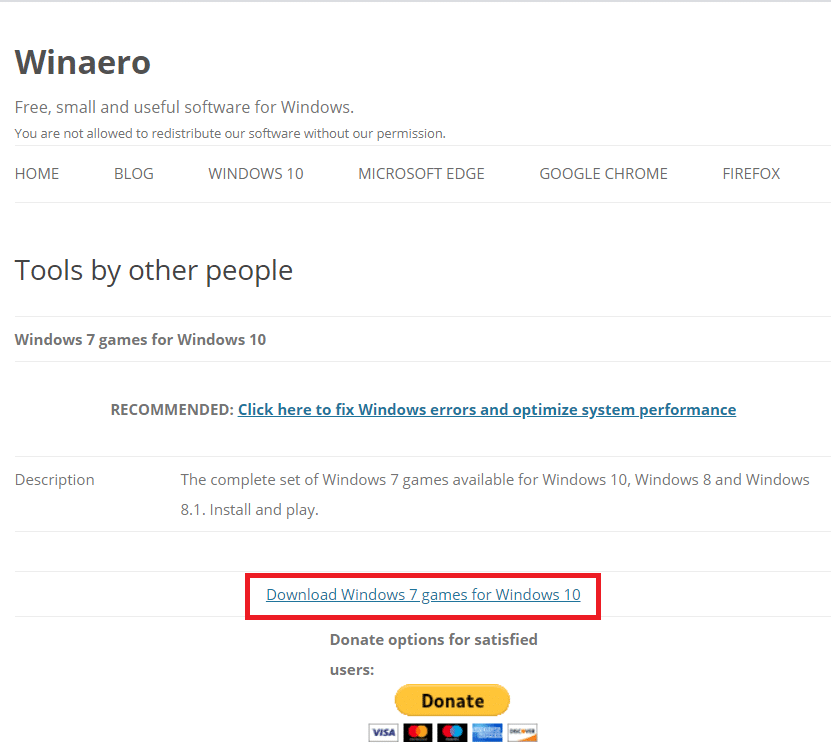
2. Entpacken Sie nach dem Herunterladen die ZIP-Datei und führen Sie die heruntergeladene EXE-Datei aus.
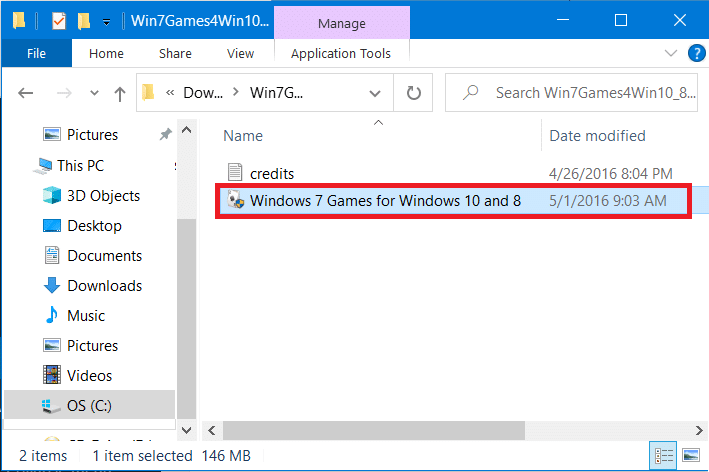
3. Klicken Sie im Popup-Fenster auf Ja und wählen Sie dann im Setup-Assistenten Ihre Sprache aus.
4. Im Setup-Assistenten erhalten Sie nun eine Liste aller alten Windows-Spiele, darunter Solitaire. Standardmäßig werden alle Spiele zur Installation ausgewählt. Wählen und deaktivieren Sie die Spiele, die Sie nicht installieren möchten, und klicken Sie dann auf die Schaltfläche Weiter.
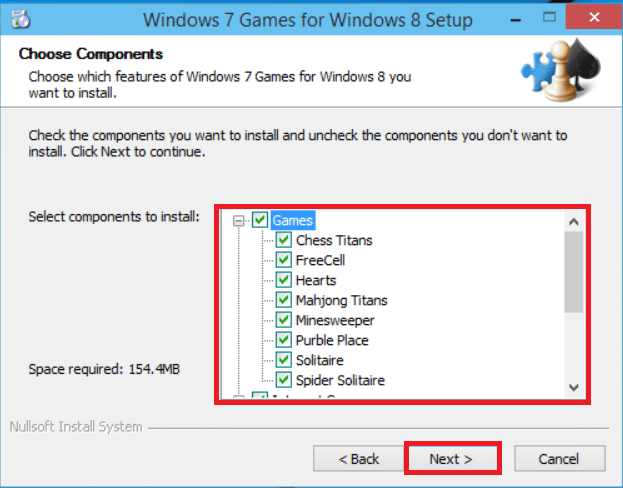
5. Sobald Solitaire installiert ist, können Sie es auf Ihrem Windows 10-System spielen.
Methode 3: Holen Sie sich klassische Solitaire-Dateien von Windows XP
Wenn Sie einen alten Computer (mit installiertem Windows XP ) haben oder eine virtuelle Maschine mit Windows XP ausführen, können Sie ganz einfach die klassischen Solitaire-Dateien von Windows XP auf Windows 10 übertragen. Sie müssen nur die Spieldateien von Windows XP kopieren und einfügen in Windows 10. Die Schritte dazu sind:
1. Gehen Sie zu dem alten System oder der virtuellen Maschine, auf der Windows XP bereits installiert ist.
2. Öffnen Sie den Windows Explorer, indem Sie auf Arbeitsplatz klicken.
3. Navigieren Sie zu diesem Speicherort C:\WINDOWS\system32 oder Sie können diesen Pfad kopieren und in die Adressleiste einfügen.
4. Klicken Sie im Ordner System32 im oberen Menü auf die Schaltfläche Suchen . Klicken Sie im linken Fensterbereich auf den Link „ Alle Dateien und Ordner “.
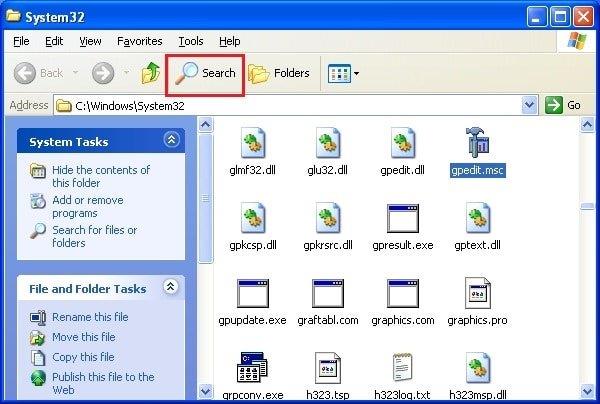
5. Geben Sie als Nächstes in das Suchabfragefeld „ cards.dll, sol.exe “ (ohne Anführungszeichen) ein und klicken Sie auf die Schaltfläche Suchen .
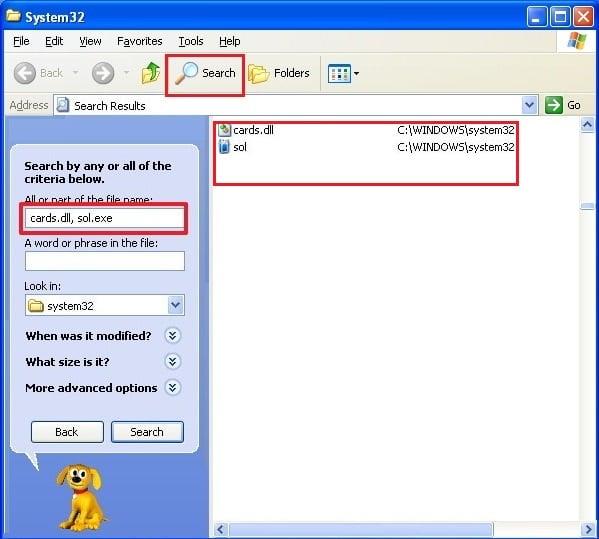
6. Kopieren Sie aus dem Suchergebnis diese beiden Dateien: cards.dll & sol.exe
Hinweis: Klicken Sie zum Kopieren mit der rechten Maustaste auf die obigen Dateien und wählen Sie dann Kopieren aus dem Kontextmenü mit der rechten Maustaste.
7. Stecken Sie ein USB-Laufwerk oder Flash-Laufwerk ein. Öffnen Sie das USB-Laufwerk im Windows Explorer.
8. Fügen Sie die beiden Dateien ein, die Sie auf das USB-Laufwerk kopiert haben.
Sobald Sie mit den obigen Schritten fertig sind, müssen Sie nun die obigen Dateien in Ihr Windows 10-System einfügen. Gehen Sie also zu Ihrem Windows 10-Computer und stecken Sie das USB-Laufwerk ein. Befolgen Sie dann die folgenden Schritte:
1. Drücken Sie die Windows-Taste + E , um den Datei-Explorer zu öffnen. Doppelklicken Sie nun auf Laufwerk C: (wo normalerweise Windows 10 installiert ist).
2. Klicken Sie unter Laufwerk C: mit der rechten Maustaste in einen leeren Bereich und wählen Sie Neu > Ordner . Oder drücken Sie Umschalt + Strg + N, um einen neuen Ordner zu erstellen.
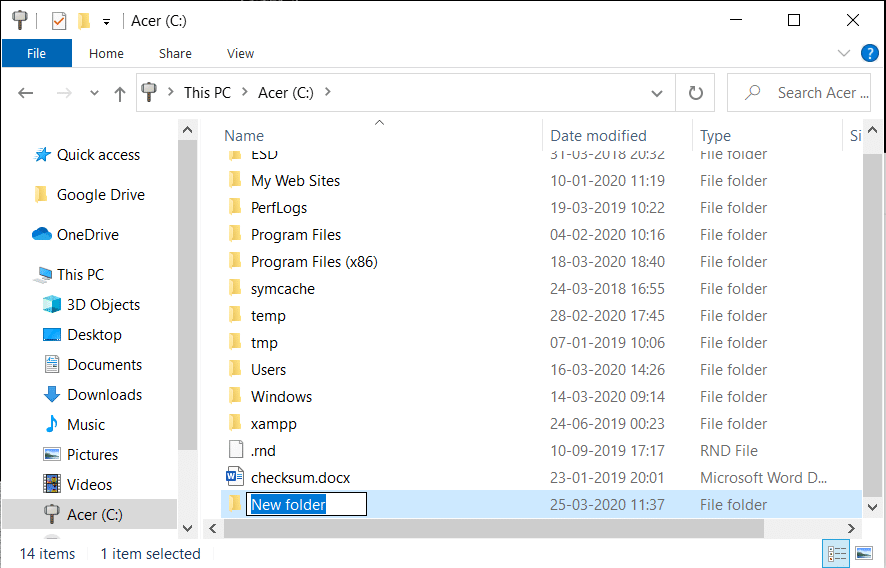
3. Stellen Sie sicher, dass Sie den neuen Ordner in Solitaire benennen oder umbenennen .
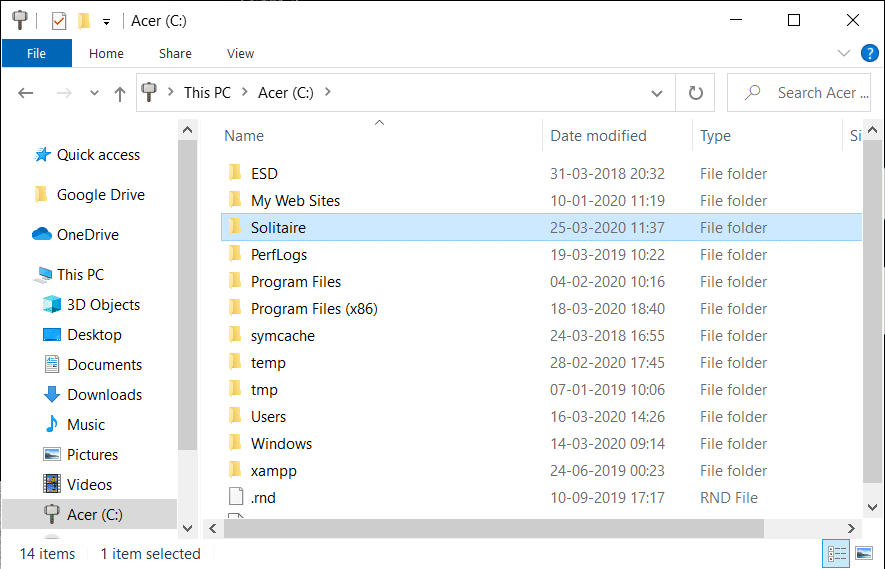
4. Öffnen Sie das USB-Laufwerk und kopieren Sie die beiden Dateien cards.dll & sol.exe.
5. Öffnen Sie nun den neu erstellten Solitaire-Ordner. Klicken Sie mit der rechten Maustaste und wählen Sie Einfügen aus dem Kontextmenü, um die obigen Dateien einzufügen.
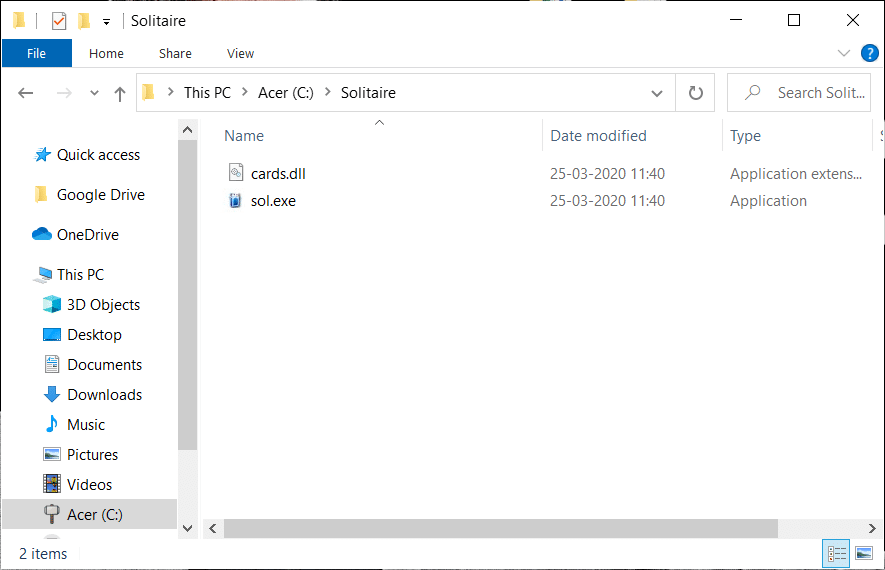
6. Als nächstes doppelklicken Sie auf die Datei „Sol.exe“ und das klassische Solitaire-Spiel wird geöffnet.
Lesen Sie auch: Top 10 Websites zum kostenlosen Herunterladen von kostenpflichtigen PC-Spielen (legal)
Sie können auch eine Verknüpfungsdatei dieses Spiels auf dem Desktop erstellen, um einfach darauf zuzugreifen:
1. Öffnen Sie den Datei-Explorer, indem Sie die Windows-Taste + E drücken .
2. Navigieren Sie zum Solitaire- Ordner im Laufwerk C: .
3. Klicken Sie nun mit der rechten Maustaste auf die Datei Sol.exe und wählen Sie die Option „ Senden an “ und wählen Sie dann Desktop (Verknüpfung erstellen).
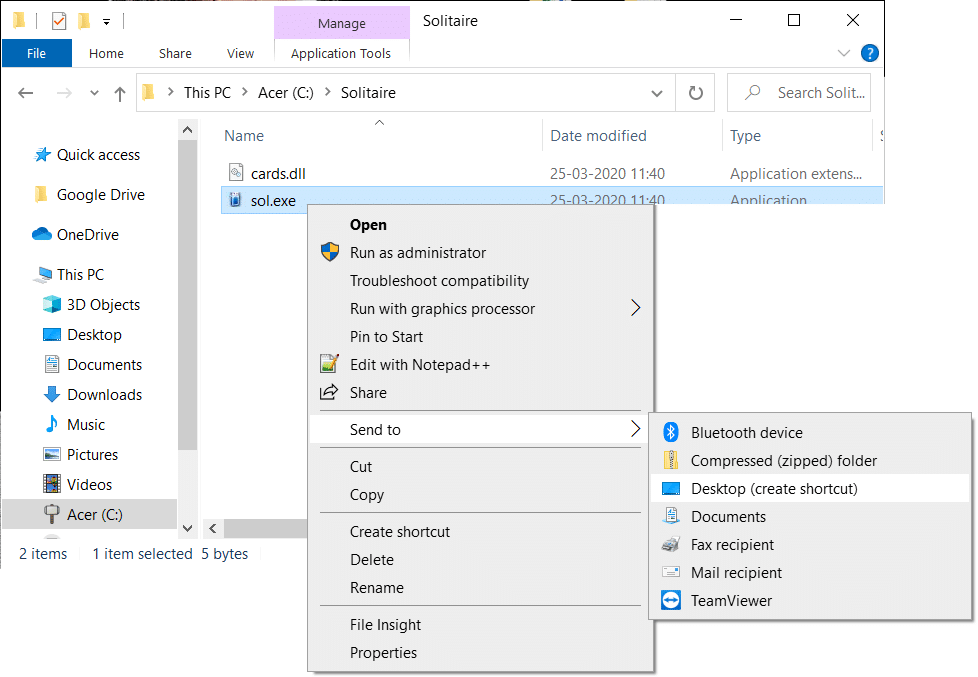
4. Auf Ihrem Desktop wird eine Verknüpfung für das Solitaire-Spiel erstellt. Jetzt können Sie das Solitaire-Spiel jederzeit von Ihrem Desktop aus spielen.
Das war's, ich hoffe, dass Sie mit der obigen Anleitung das Classic Solitaire-Spiel unter Windows 10 erhalten konnten. Und wie immer können Sie Ihre Vorschläge und Empfehlungen gerne in den Kommentaren unten hinterlassen. Und denken Sie daran, den Artikel in den sozialen Medien zu teilen – Sie könnten jemandem den Tag versüßen.